如果您有大量文字编辑的需求,如果您希望提高打字速度和准确率,如果您在linux系统中对自带输入法的不智能而感到头痛。那么不妨试一试这款传承悠久、使用简单的自然码输入方案。本篇教程将详细为您介绍如何安装和使用自然码输入方案。使用的输入法是开源的rime。
一、自然码介绍
我们在输入拼音时,时常遇到需要选字的问题。例如wang这个音节,就有几十种不同的选择。
![]()
即便是通过词组甚至是短句输入,依然存在大量的选字或者选词的现象。例如:
![]()
自然码是在拼音基础上开发的,其原理是通过拼音加字形(辅助码)来筛选掉一些字,从设计初期就考虑到用户的学习难度,所以这些字形(辅助码)大都是偏旁部首的发音,再加上大量的容错码,使用起来几乎没有任何学习障碍。
例如“加”这个字,左边是力字取声母l,写成jial,可以直接筛出来“加”这个字。这种拼音后面加的那个字母,我们称之为辅助码。
同时由于容错码的存在,这个“加”字,既可以用jial“力”,也可以是jiak“口”。
以这种拼音加辅助码的方式,我们就可以准确快速的输入一个字,而不用担心选字的问题。
当然自然码的内容不止这些,具体细节我们将在后续讲述,这里只做介绍。
下面我们将正式介绍自然码的安装和使用。
二、自然码双拼
双拼原理
在早期,官方自然码是支持在全拼加形的,所谓全拼加形,正如我在上面演示的那样。但在2024年的现在已经变得不再重要。
使用全拼的用户通常不怎么在意输入的速度,在搜狗百度等常见输入法下只需按下tab键,即可键入其自带的辅助码。
例如:
 走之底的z
走之底的z
 宝盖头的b
宝盖头的b
现在完整的自然码输入方案,通常是指双拼+辅助码。辅助码的部分将在后面介绍,现在我们先来介绍双拼。

与需要输入多个字母的全拼不同,双拼一个字只需要击键两次,一次声母,一次韵母。
如上图所示,红色的是声母,蓝色的是韵母。
其原理就是将多个字母的音节映射到一个按键上。
例如zhuang这个拼音,双拼只需要输入vd,原理就是将声母zh映射到了v上,韵母uang映射到了d上,我们只需要输入vd即可。

使用双拼输入法输入的效果大概如下:

双拼设置
几乎所有的输入法都支持双拼,一般只需要进入输入法的设置中,将双拼打开即可。

对于不同的双拼方案,有着不同的布局,由于我们使用自然码输入系统,在点击进去后我们将当前双拼方案设置为自然码。

此时我们即可使用双拼进行打字了。
对于不熟悉双拼的读者,可以将“双拼下同时使用全拼”的选项勾上,这样我们既可以使用双拼输入,也还可以使用全拼输入。同时将双拼展开提示打开,同时可以看到全拼的拼音显示。
使用双拼时有以下两点是例外,需要单独注意的:
- 例如:啊,哦,额,这类单字母拼音,需要输入两次以凑成双拼,例如,aa、oo、ee。
- 例如:昂,这种单个韵母三个字母的拼音,需要头个字母加h,例如ah。
例子:ve'yu'er'ah'yh'de'ao'yb'zl'aa'fu'na'ee'hl'wj
(这 鱼儿 昂 扬 的 遨 游 在 阿福 娜厄 海湾)
一般大多数的手机输入法(包括自带的输入法)都支持切换双拼方案。不同的手机打开设置的方法不同,但大多数都放在非常显眼得位置,只需要打开后找一找就能找到其选项,所以这里就不再演示。
在切换到双拼输入法的使用初期,通常有7-30天的不适应期,这通常和需要输入的文字量有关。有80%-90%的尝试双拼输入的用户在该阶段选择放弃。
不过其中最为难熬的并非前三天,而是第3-30天,由于对双拼没有形成肌肉记忆,导致打字时需要思考位置造成卡顿。
p.s.作者在初次接触双拼输入法时,发现使用手机练习双拼,要比使用电脑练习双拼熟练的速度更快。您可以在网上随便找一本您喜欢的小说,打开备忘录之类的文件,分屏之后进行打字练习。通常在打5-10章之后,就可以十分熟练了。
当习惯之后形成肌肉记忆,打字时就会像全拼一样顺畅,而双拼独特的打字节奏和超快的速度更让人欲罢不能。
三、自然码辅助码
自然码双拼是为输入自然码的辅助码而特别设计的。也就是说,只有使用了辅助码的自然码输入法才是完整的自然码输入系统。
辅助码原理:
事实上根据前面的几个例子,读者应该很容易就能理解辅助码的使用原理,其实就是通过部首来筛选汉字。而双拼+辅助码,无非就是把之前的全拼,换成双拼。
例如:
- 辅:fui
- 助:vul
- 码:mau
其中第三个码就是辅助码。
- “辅”的部首是车,所以码是i(辅助码也使用双拼,双拼中ch用i来打)。
- “助”的部首是力,所以码是l。
- “码”的部首是石,所以码是u(双拼中sh用u来打)
当然很多情况,即便是有一个辅助码,依然会有很多选重的情况出现。
例如:
提手旁的辅助码是f。(双拼有很少的几个例外的情况,偏旁部首的辅助码不按读音来,提手是其中一个,但非常少,且都是常用的,很容易记,不必担心)
- baf:有“把”、“拔”、“扒”、“爸”等字。
- jxf:有“接”、“捷”、“揭”等字。
- kbf:有“扣”、“抠”等字
我们使用辅助码的目标不单单是让某个字仅在第一页出现——这样使用数字键选字依然麻烦,而是让这个字直接出现在第一位,这样我们只需要按空格就行了。
为此自然码的辅助码允许我们使用第二个辅助码。
第二辅助码同样使用读音的原则。
例如我们想要打“抠”这个字,只需要打kbfq就行,其中f是“扌”,而q则是qü区的声母。
让我们再看几个例子:
- 烂:ljhl 其中h为火字旁,l为兰(lan)。
- 懒:ljxl 其中x为竖心旁,l为赖(lai)。
- 栏:ljml 其中m为木字旁,l为兰(lan)。
事实上大部分情况下,我们都用不上第二辅助码。因为自然码是一种拼音输入方案,拼音的优势是以句子的形式输入,而输入法则可以通过前后文语境来自动帮你选字。
一般情况下用户很少单独输入一个字,更多的情况下是输入词汇或者短语。
在词汇输入时,我们只需要加上一个辅助码即可解决问题,例如:


当然也可以在前面插入辅助码


对于在词语后方插入辅助码的,大部分支持自然码辅助码的系统都会支持,但是在像jxr‘go这样的在词语前面插入辅助码,则要看使用的输入法是否支持。
有些高级的输入法还支持在任意地方插入辅助码,让辅助码也支持整句输入的效果,例如:



事实上看了上述几个例子,读者心中大概已经明白其中辅助码的原理,让我们总结一下其规则。
辅助码的取码规则:
- 第一个字母 取这个字 部首 的双拼首字母。
- 第二个字母 取这个字 除部首外的最大可识读部件 的双拼首字母。
例如:「好」字,部首是「女」(n),去掉部首剩下「子」(z),合拼起來,就是 nz。
除此之外,有一些部件需要特别理解记忆
| 编码 | 部件 | 助记 |
|---|---|---|
| f | 扌 | 扶手旁 |
| d | 丶氵冫(捺笔) | 点 |
| o | 日月目曰 | 象形+归并 |
| w | 亠夂夊攵 | 文 |
| b | 冖宀 | 宝盖头 |
| q | 䒑 | 特殊 |
| a | 一丨乛亅 | 各种笔画 |
| g | 乚勹 | 勾 |
例如:
| 字 | 拆分 | 編碼 |
|---|---|---|
| 明 | 日月 | oo |
| 高 | 亠口 | gkwk |
| 思 | 心田 | sixt |
| 纔 | 糹兔 | clst |
| 髮 | 髟犮 | faib |
如果实在记不住这些辅助码也并没有关系,自然码本身内置了一套容错码系统,即便你打出错误的辅助码,但只要大致方向是对的,那么也能起到同样的效果。
例如:
- 空: ksbg,拆成“宀”和“工” ksxg,拆成“穴”和“工”
- 高: gkdk,拆成“丶”和“口” gkwg,拆成“亠”和“口”
- 坐: zotr,拆成“土”和“人” zotc,拆成“土”和“从” zort,拆成“人”和“土”
当然虽然自然码官网并没有制作字根图,仅仅提供了一个字根表,但是moran据此制作并提供了自然码的字根图。

为了方便新人使用,这里笔者制作了一个浮动贴图,用于查找字根位置。
链接:https://pan.baidu.com/s/1CcItQXbD1PO-XetRFi-RQA?pwd=so68
提取码:so68
样式如下:

四、安装RIME和moran方案
几种自然码输入法
自然码是周志农先生在上世纪八十年代末设计的一套高效易学的输入方案,其间经过数次大改,不断完善,其间字根编码也经过数次重新设计,从最初只支持词汇输入到支持整句输入,影响和流传甚广。各大输入平台的tab键入辅助码便是受此影响,且至今仍内置自然码的双拼方案。
但是在09年,自然码官方无力维持,开发出最后一版后,不再对原输入法进行更新维护。
究其原因,是因为屎山代码,直至09年,其输入法仍然采用win3.2的设计框架,我们仍能在其程序中看到“驻留内存”“外挂”等文字,文档中甚至还能翻到ucdos等字样。
由于其代码框架从不重构,并在其上不断拉屎,终于在09年的某一天,有心重构,无力回天,彻底凉凉(涉及东西实在太多了,这怎么改?)。
但自然码的官网并没有凉,这里放上自然码官网以做怀念:
p.s.现在的软件设计师们应当吸取教训,该放手时就放手,该重构时就重构。
09年之后,自然码官方不再更新,但是随着计算机技术的发展和普及,一些厂商和民间自行根据自然码的方案进行设计和改良,这里简要介绍一些支持自然码辅助码的输入法和方法。
手心输入法:
手心输入法支持在拼音后面直接加辅助码,其中单字支持一二辅助码,支持全拼、双拼插入辅助码。



手心输入法的优点是有云输入,且干净无广告,(实际上这些小众的输入法一般都没有什么广告)。
官网:手心输入法
汉心:
汉心支持自然双拼+辅助码,与此同时,并根据自然码的思路进行改良,做出汉心码方案,使其更加简单易用(笔者对其并不熟悉,但看其规则似乎反而比自然码更加复杂)。
搜狗导入辅助码:
通过在搜狗中导入短语的方法,使搜狗可以支持自然码的辅助码。笔者没有尝试过,但曾看有一篇文章有提到过。
文章:【图片】发两个自然码的辅助码文件,搜狗上用【双拼输入法吧】_百度贴吧
RIME和moran的安装
当然,本文更推荐使用下面的方法使用自然码系统。
即 RIME 中使用 moran 方案。
RIME是一个开源的输入法框架,拥有极高的自由度,用户可以通过该输入法框架设计自己的输入法方案。在输入法圈中,大部分的小众输入法方案都运行在RIME上。如果您愿意折腾可以在一个星期之内,设计出一套完全由您自己设计的输入方案。
且RIME在各个平台均有其维护版本,
- 在 Windows 上叫小狼毫 Weasel
- 在 macOS 上叫鼠须管 Squirrel
- 在 Android 上叫同文
- 在 Linux 上由 fcitx 和 ibus 各自团队进行维护
其官网为:RIME | 中州韻輸入法引擎
不过如果是使用Windows系统的用户,本文并不推荐使用官网或官网的GitHub上下载RIME小狼毫, 官网上的RIME已经近一年没有更新,其中有很多已知的bug。
如果需要使用,本文推荐安装由各个方案作者自行维护的RIME小狼毫,其修复了一些最近发现的bug。
如想参与RIME开发和源码移植工作或提交修改BUG,可加RIME开发者群:241934418
其中两位大佬在对小狼毫进行维护,一位是官网的fxliang,一个是一位叫水龙月的大佬。
官网的更新的较慢,水龙月的更新的比较实时。可自行选用版本。
官方版本请访问官方网站,然后根据系统需求选择版本下载。
这里留下小狼毫的网盘链接,如果使用水月龙的版本,请在此下载,安装过程我们稍后再讲。
链接:https://pan.baidu.com/s/1CcItQXbD1PO-XetRFi-RQA?pwd=so68
提取码:so68
p.s.似乎两个版本都存在一些问题,有的人用官方的版本会崩溃无法使用,有的人使用水月龙的版本会比较卡。
魔然即moran,顾名思义,魔改自然码。
————群友询问群主,魔改了哪里,其表示“好像也没有改什么”。
Rime的魔然,是目前自然码中功能最强大的自然码输入系统(官网除外,那个虽然设置丰富但已经不能运行在win7之后的系统了)。
moran的主页写在GitHub:ksqsf/rime-moran: 魔改自然碼 Rime 方案 (自然碼雙拼+輔助碼+外語混輸+簡繁方案+emoji) (github.com)
推荐直接加群:906230260
GitHub上的东西同样更新比较迟缓,一般有什么更新会在群文件里直接发,在群里也可以获得一些更具体的文件,有什么问题直接at群主或者开发者,可以更快的获得帮助。目前群里的几个开发者正在修码表,moran预计会有一次较大的更新。
群中大佬活跃友善,气氛和谐,凌晨2、3点几分钟99+也是日常的。如果您在看此教程时遇到什么问题,可以加群后at笔者(笔者id是“三山剑客”),也可询问其他大佬。
下面我们开始介绍moran的安装

- 如果您是win7用户,请到rime的官网下载旧版本。
- 如果您是win8.1用户,请下载网盘链接中的win8.1版本的安装包。
- 如果您是win10或win11用户,请下载不带win8.1字样的安装包。
同时下载MoranSimplified压缩包文件。
该压缩包的格式是7z,如果您没有安装压缩软件,推荐使用开源免费的7z,下载地址如下:https://www.7-zip.org/a/7z2403-x64.exe
首先运行weasel安装包。



安装时会弹出设置对话框,选一个全拼,将默认方案全部取消,点击“中”

即安装完成

此时小狼毫输入法已经安装完成。
我们切换至小狼毫输入法,此时小狼毫输入法已经可以使用全拼输入

切换到小狼毫输入法后我们会发现任务栏上多了两个图标,
![]()
我们右键那个带中字的图标,可以看到其中有很多选项。

其中用户文件夹是存储用户的配置文件的,我们点击之后会打来其目录。

然后右键“中”字点击退出小狼毫算法服务。

这是因为如果不结束任务的话,小狼毫正在使用着这些文件,会对其加锁防止修改。
我们将文件夹里的文件全部删掉。

打开下载好的moransimplified压缩包,并将dist目录解压至桌面

现在将dist目录中的所有文件全部移动到用户文件夹中。

切换到rime输入法,右键那个中字,然后点击重启算法服务,然后重新部署,该过程在0.5-3分钟,速度快慢取决于电脑配置。

一般我们对配置文件进行修改完之后都要重新部署之后才会生效。

当然默认的配色方案十分糟糕,又难看还很大一块占地方,这里是我的配色方案。
customization:
distribution_code_name: Weasel
distribution_version: 0.15.1.0
generator: "Weasel::UIStyleSettings"
modified_time: "Tue Mar 19 00:22:54 2024"
rime_version: 1.9.0
patch:
"style/horizontal": true
"style/color_scheme": lik
"style/layout/border_width": 1
"style/layout/candidate_spacing": 12 #候选字间距
"style/layout/hilite_padding": 5 #填充
"style/layout/hilite_spacing": 5 #序号和候选字之间的间隔
"style/layout/line_spacing": 5
"style/layout/margin_x": 4 #候选字左右边距
"style/layout/margin_y": 4 #候选
"style/layout/min_width": 0
"style/layout/border": 1
"style/layout/corner_radius": 0编写后文件名保存为:weasel.custom.yaml
打开用户文件夹,将刚编辑的weasel.custom.yaml文件放进去。

完成后,点击重新部署,大概在1-2分钟后即可。

特别注意
注意:如果您使用水月龙的版本,该版本为第三方版本,希望更新的话,一定要关掉该选项,否则有可能造成系统黑屏。
若造成系统黑屏,则需要进入安全模式,手动删除rime中的进程文件。
五、moran方案的使用教程
编码原理
魔然方案中,每个字的编码是自然码双拼码(记作 YY“音音”)叠加自然码辅助码(记作 XX“形形”)。因此,一个字的全码是 YYXX。在魔然方案中,一个字有下面几种方式可以打出:
| 编码 | 演示 | 备考 |
|---|---|---|
| Y |  | |
| YY |  | |
| YYX |  | |
| YYXX |  | 结合优先级低⬇️,如果该编码是合法的词语编码,则只显示词语候选项,不显示单字 例如: |
| YYXXo (“/”尚未更新) |  | 补码o显示为°;结合优先级高⬆️,一般会在词语的前面 例如: 注:未来将更新使用“/”反斜杠来替代o。 |
其中,带有“⚡️”图标的输出为固定简码,即无论怎么打字,它们都会固定地出现在这里。单字简快码只在输入码长小于等于 3 时起效。简快码无需特别记忆,见多了、自然存乎尓心。
(在完全熟悉简快码后,可以参考 moran.schema.yaml 中的说明取消或更换“⚡️”图标。)
整句输入
魔然方案允许你将辅助码与整句双拼混合在一起输入。
(如果打完了第二个字回头发现第一个字需要辅助码,可按 tab 键快速在音节间跳转。)
词汇记忆
但要注意,整句输入并不都是那么有效,有时它会胡乱自动组合,将后一个辅助码当前一个的韵母来用,或者将前一个的韵母当成后一个的辅助码。实际使用中,还是打词和打短语用的比较多。
在用辅助码打出一个词后,这个词会被自动记忆,以后可不加辅助码打出。
| 用辅助码造词 | 造词后直接打双拼 |
|---|---|
 |  |
要删除所造词,可移动高亮条目到待删除之词,然后按下 Ctrl+Delete (Windows、Linux)或 Shift+Fn+Delete(macOS)。
系统词库词语只能通过修改词库再重新部署而删除。
反查
魔然方案具有五种反查方式:
- 通配符反查:用自然码双拼反查辅助码
- 虎码反查:用 ` 引导
- 仓颉反查:用 ocj 引导
- 笔画反查:用 obh 引导
- 两分反查:用 olf 引导
- 结构反查:输入后按ctrl+i,关闭同样
(在反查时,上述前缀会被隐藏,避免干扰视线。)
| 反查方式 | 演示 | 用法 |
|---|---|---|
| 通配符反查 |  | 输入单个双拼码后按 ` |
| 虎码反查 |  | |
| 仓颉反查 |  | |
| 笔画反查 |  | |
| 两分反查 |  | |
| 查询构型 |  |
反查结果显示为 YY[XX],YY 为字的读音,XX 为字的辅助码。如果遇到不会拆的字,可以反查一下,稍微理解一下即可。
模式选择
使用ctrl+~(波浪键在esc键的下面)可以切换moran的不同模式。当选中时按空格即可切换至该模式。

moran默认有六种模式:
- 魔然:默认模式,使用固定简码,整句输入时(即大于一个字时)则按字频、词频进行组合。
- 魔然字词:类似于五笔等形码的风格,四码定长,适合喜欢五笔风格的用户使用。
- 魔然整句:类似于搜狗拼音的模式,没有固定简码,全部按字频词频排序。
- 魔然辅筛:即,词语辅助、逐个筛选,该模式类似于搜狗输入法中的tab后键入辅助码。输入辅助码后,将通过确认第一个词汇的第一个字来筛选字词。例如:ceuir,则筛出侧室、侧视两词。
- 魔然并击:群内一大佬开发的功能,旨在提供自然码的并击方案,似乎目前除了那位大佬并没有其他人在使用。
- 虎码单字:用于给那些学过虎码的用户提供不认识的字打字用。(虎码一种类似于五笔的形码,来自21世纪的算法改进形码)
六、moran的常用文件配置
在Rime中通常通过修改配置文件以达到我们想要的效果。

weasel.custom.yaml
# 该文件一般用于配置候选框样式。
定制字体字号
patch:
"style/font_face": "明兰" # 字体名称,从记事本等处的系统字体对话框里能看到
"style/font_point": 14 # 字号,只认数字的,不认“五号”、“小五”这样的定制配色方案
注:这款配色已经在新版本的小狼毫里预设了,做练习时,你可以将文中 starcraft 换成自己命名的标识。
patch:
"style/color_scheme": starcraft # 这项用于选中下面定义的新方案
"preset_color_schemes/starcraft": # 在配色方案列表里加入标识爲 starcraft 的新方案
name: 星际我争霸/StarCraft
author: Contralisk <contralisk@gmail.com>, original artwork by Blizzard Entertainment
text_color: 0xccaa88 # 编码行文字颜色,24位色值,用十六进制书写方便些,顺序是蓝绿红0xBBGGRR
candidate_text_color: 0x30bb55 # 候选项文字颜色,当与文字颜色不同时指定
back_color: 0x000000 # 底色
border_color: 0x1010a0 # 边框颜色,与底色相同则爲无边框的效果
hilited_text_color: 0xfecb96 # 高亮文字,即与当前高亮候选对应的那部份输入码
hilited_back_color: 0x000000 # 设定高亮文字的底色,可起到凸显高亮部份的作用
hilited_candidate_text_color: 0x60ffa8 # 高亮候选项的文字颜色,要醒目!
hilited_candidate_back_color: 0x000000 # 高亮候选项的底色,若与背景色不同就会显出光棒效果参考图:

下方链接为现成的配色方案工具,以方便用户调试
小狼毫:https://bennyyip.github.io/Rime-See-Me/
鼠须管:https://gjrobert.github.io/Rime-See-Me-squirrel/
定制外观样式
patch:
style/horizontal: true # 候选横排
style/inline_preedit: true # 内嵌编码(仅支持TSF)
style/display_tray_icon: true # 显示托盘图标
style/color_scheme: lik # 使用某个现成的主题,一般放在首位单独使用关于主题样式,可右键输入法“中”字,点击样式选项。
style/color_scheme: lik 中的样式名称即为英文名称小写。

更多更详细的内容,请参看官方文档:CustomizationGuide · rime/home Wiki · GitHub
moran.schema.yaml
# 该文件用于配置魔然默认模式的内部设置

常用的有,
第286行,开启辅助码直接提示
enable_aux_hint: true
enable_aux_hint: false
这在以前十分有用,但该功能使用lua编写,且算法设计的很差,使用时会有强烈的卡顿感,当然这视电脑配置而定。
在3月25日,更新了新的辅助码提示功能,只需要使用ctrl+i即可开启,除了提示按键外还提示了具体的字根拆分原理。
第274行,开启词辅功能,就是辅筛模式里的那个,不推荐使用。
第262行,删除或替换那个闪电符号,但说实话用处不大。
moran.yaml
# 魔然全局性的设置,这里用于演示替换语言模型
默认的八股文模型数据量较小,有需要的话可以替换成「华宇输入法」的语言模型。
链接:https://pan.baidu.com/s/1CcItQXbD1PO-XetRFi-RQA?pwd=so68
提取码:so68
简体华宇模型: zh-hans-t-huayu-v7-bgw (文件名第二部分是 han"s" )
1. 下载语言模型,放到用户目录下
2. 修改 moran.yaml,把 zh-hans-t-essay-bgw 替换成 zh-hans-t-huayu-v7-bgw,其他部分不变
3. 重新部署即可生效

也可根据如下参考进行设置,据说可以提升模型的表现(但并不一定,该数据是抄的另一个形码方案的配置):
enable_for_sentence:
__patch:
grammar:
language: zh-hans-t-huayu-v7-bgw
collocation_max_length: 6
collocation_min_length: 2
collocation_penalty: -20
non_collocation_penalty: -20
weak_collocation_penalty: -26
rear_penalty: 0七、词库管理
同步用户资料
有时候我们希望输入法能够记住我们的用词习惯,通常需要导入导出词库来保证同步。
设置用户资料导出位置:
直接编辑用户文件夹下的 installation.yaml ,添加:
- 在windows上
sync_dir: 'C:\Users\ssjk\Documents\rime' - 在 Mac 上添加:
sync_dir: '/Users/fred/Dropbox/RimeSync' - 使用USB来同步:(真实案例)
sync_dir: '/Volumes/USBDRIVE/RimeSync'
如图所示:

该目录可由用户自行设定导出。

当设置完后,点击用户资料同步即可完成,该同步不但可以同步用户词库,同时用户各种自定义设置,也能同步完成。
如果需要导入用户词库,可由以下步骤完成。
点击用户词典管理

选中moran,点击合入词典快照

选中moran用户词库,点击打开即可完成。

更加详细内容可在参阅:UserGuide · rime/home Wiki · GitHub
使用外部词库
我们还可以导入一些专业术语词库,类似于搜狗拼音、微软拼音里的外加词库。
打开用户文件夹,找到 moran.extended.dict.yaml


通过观察可知,我们只需要将词典放进用户目录,然后按照上述格式进行修改即可使用词库。
八、技巧与提示
常用功能模式:
ctrl-s 繁简切换
ctrl-u unicode注解
ctrl-q emoji
ctrl-i 拆分注解S 键入大写数字
N 键入数字以使用公历农历转换
osj或otime时间
orq或odate日期
ojq 节气
onl 农历
oxq, oweek 星期
omorj, ogrwh 打开魔然官网
p.s. 使用ctrl的功能,需要有候选框的时候才能使用
示例:
普通

使用ctrl+q

普通:

使用ctrl+i

示例:



输入技巧与问题:
整句输入问题:
在默认模式和整句模式中,存在错误组合的问题,例如“兮”的全码+o引导,是xibko但是输入时会自动组合为细胞。在下一个版本中,会将引导符修改为“/”,以此避免这个问题。
在整句输入中,总无法避免辅助码被组合成拼音,拼音被组合成辅助码这类问题。通常辅助码越多越容易出现这一问题。所以在整句输入中,尽量不要使用第四码和引导符o。
同时在长句子中,使用引导符o之后,尽量在后方跟一个分隔符’来防止这一情况发生。
字词模式:
习惯于使用五笔的用户通常会选用字词模式,理论上字词模式要比整句输入快上许多,比如在打词时不用输入空格。
但是说实话,这种五笔用户的输入方式笔者实在难以习惯。
此外,群中有大佬复师制作的码表,据说其效率已经达到了最顶尖的那一批水平。
并击模式:
码字仙人模式,通过同时按下几个键来一击确定一个汉字,相比其双拼两击确定一个汉字,直接又在双拼的基础上翻倍。
但说实话,既然追求码字的极限为什么不去试试速录机呢?速录机可以做到一击输入两个字。
拆字:
遇到奇怪的汉字,不放试试试试输入obh,这将会进入笔画输入模式。你可以通过该模式轻松输入,𠃉、𠂍、𠁼 这类叫不上名字的奇怪汉字。
字根字:
如果一个字是辅助码本身怎么办,例如彳。其实它们都有专业的名字,例如彳就叫做chi。对于这种字,辅助码则需要输入笔画,例如我们输入iip就能打出这个字。(但说实话不如用笔画打)
不妨试试输入iipiu,看看打出了什么?
简快码:
那些带有⚡️图标的叫做简快码,他们通常固定在首位不会动,可能一开始你会觉得像“去”“这”这样的字只用按一下去打,而打全码会反而不在首位,有些难受。但是习惯之后你将会发现使用这样的方案要比普通的打法更加有效率。
当然如果你觉得不喜欢的话,可以按 ctrl+~ 切换到整句模式,在整句模式种,将取消简快码,所有的字按字频排序。
分号:
在moran中通常使用;来输入第二个候选位,这在普通模式中似乎用处不大,但是在其他时候,例如整句输入组合错误时,通常可以用;输入开头词汇。
另外在字词模式中;则另有妙用,它可以决定你是打字还是打词,更快的选字选字,提高输入效率。
九、其他平台RIME安装
Linux:
本例中采用Ubuntu22.04LTS桌面系统,使用ibus-rime配置,其他系统类似,用户可自行摸索。
sudo apt install ibus-rime
reboot安装之后推荐重新启动。选中菜单栏后点击设置

选中键盘,点击写着加号的按钮。

点击汉语,点击rime,点击添加

此时我们已经可以使用rime进行打字了。

从网盘中下载MoranSimplified配置文件。
安装7z来解压压缩包
sudo apt install p7zip-full
7z x MoranSimplified-20240325.7z
在linux中,用户的配置目录在 ~/.config/ibus/rime 下,使用下面命令,清空rime中自带的所有配置文件,并将解压出来的moran配置文件移动到用户配置文件目录中。
sudo rm -rf .config/ibus/rime/*
mv dist/* .config/ibus/rime/
此时在右上角,切换到rime输入法,并点击部署。

我们重新启动系统,通过ctrl+~,切换至整句输入模式,即可运行。

注:经过本人测试,在Ubuntu22.04上不论是使用ibus-rime还是使用fcitx5-rime都无法使用默认模式,只能使用整句模式替代,最后一张图就是使用fcitx5-rime输入。
安装fcitx5-rime,需要将ibus卸载,点击运行fcitx5配置,添加rime进去,并且用户文件目录在.local/share/fcitx5/rime目录下。配置moran方法和ibus一样。
macOS:
稍候更新
安卓:
下载并安装
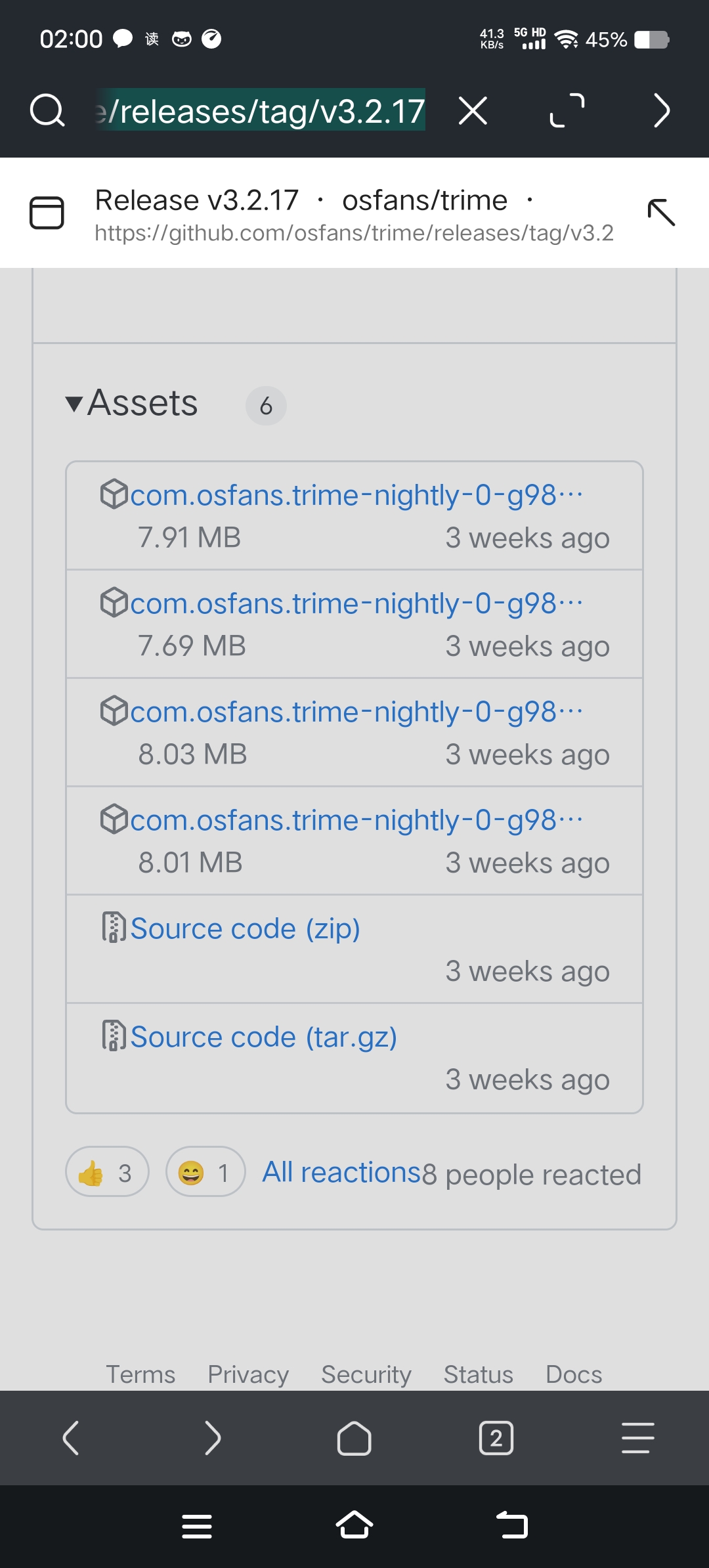
安装好后,安卓根目录下会生成一个rime文件夹,那个就是配置文件夹。
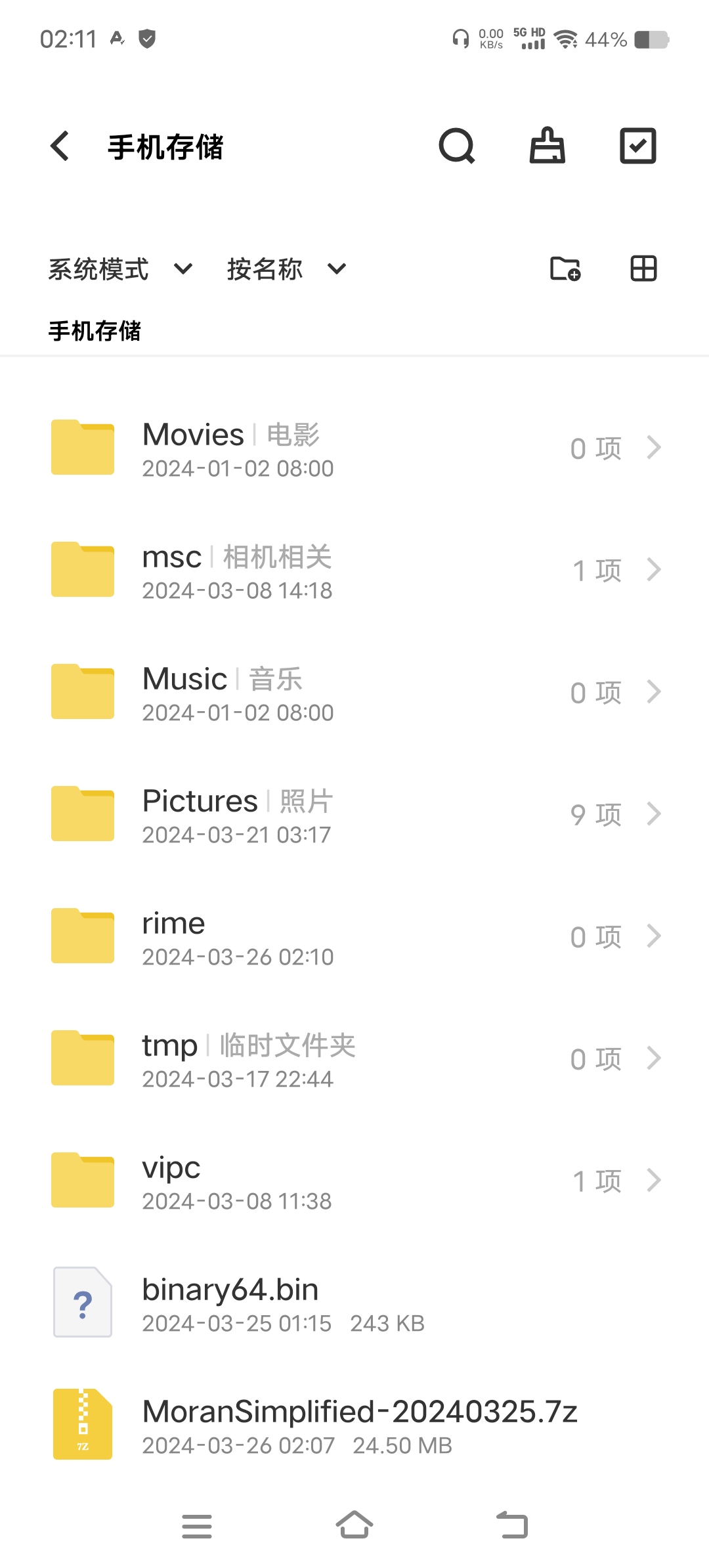
将下载的MoranSimplified压缩包解压。
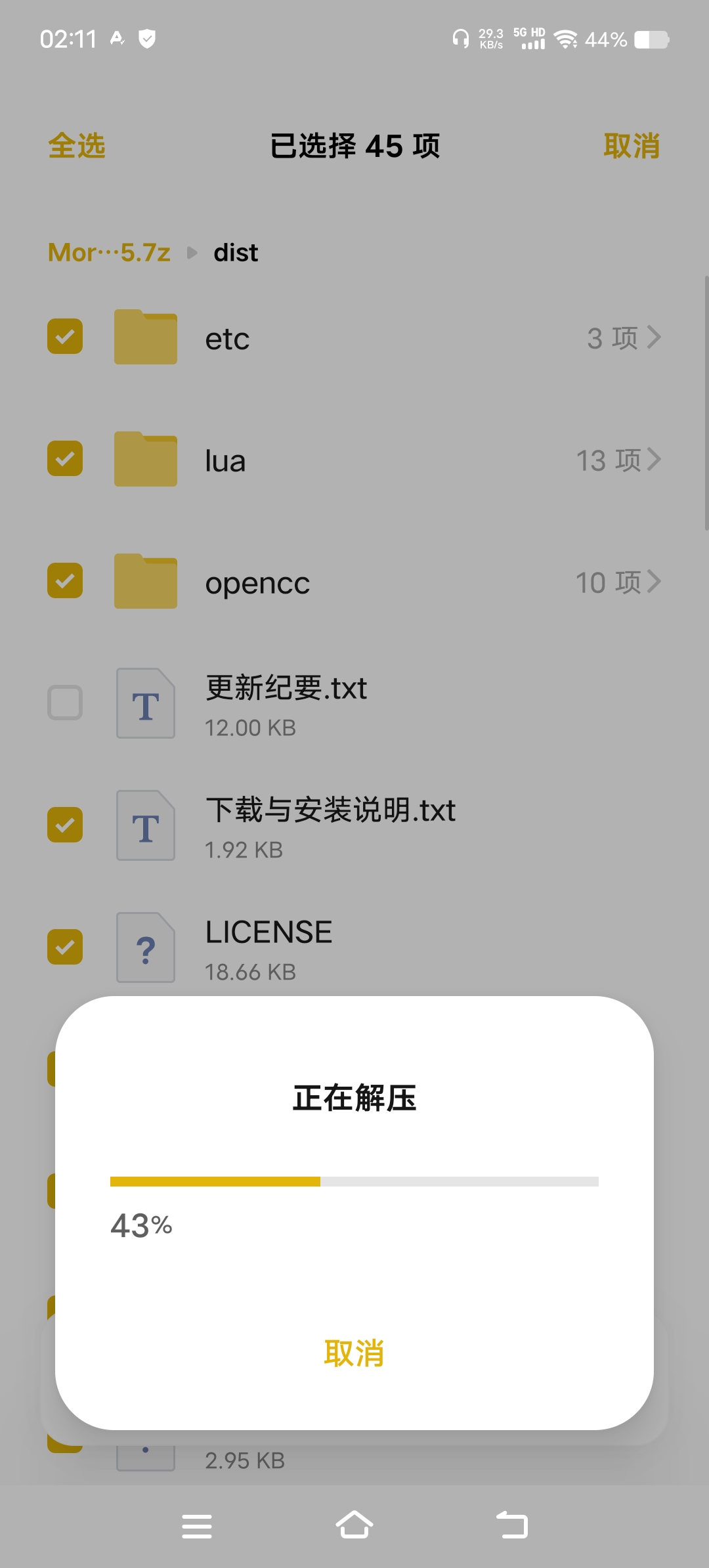
将所有文件移动进 rime文件夹
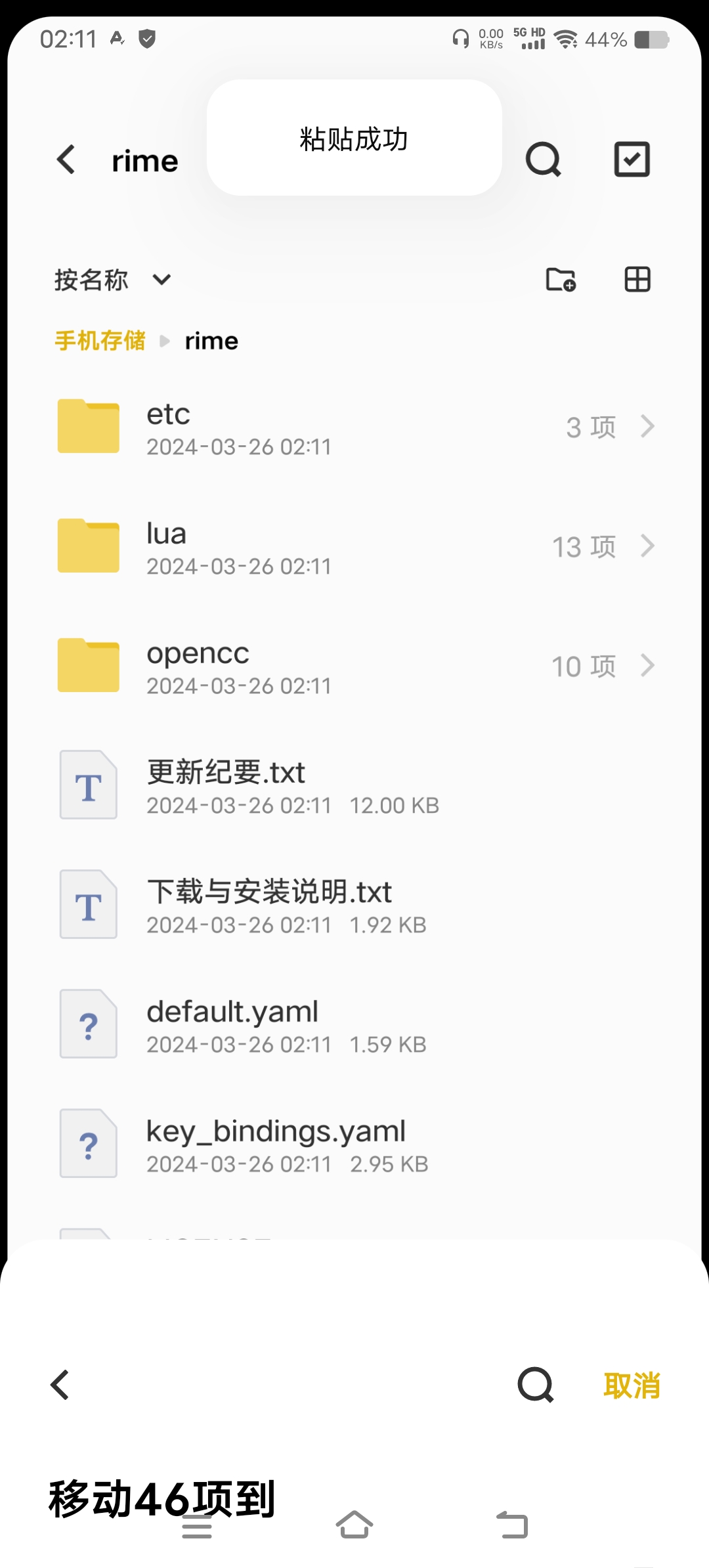
打开同文输入法,点击请求存储权限
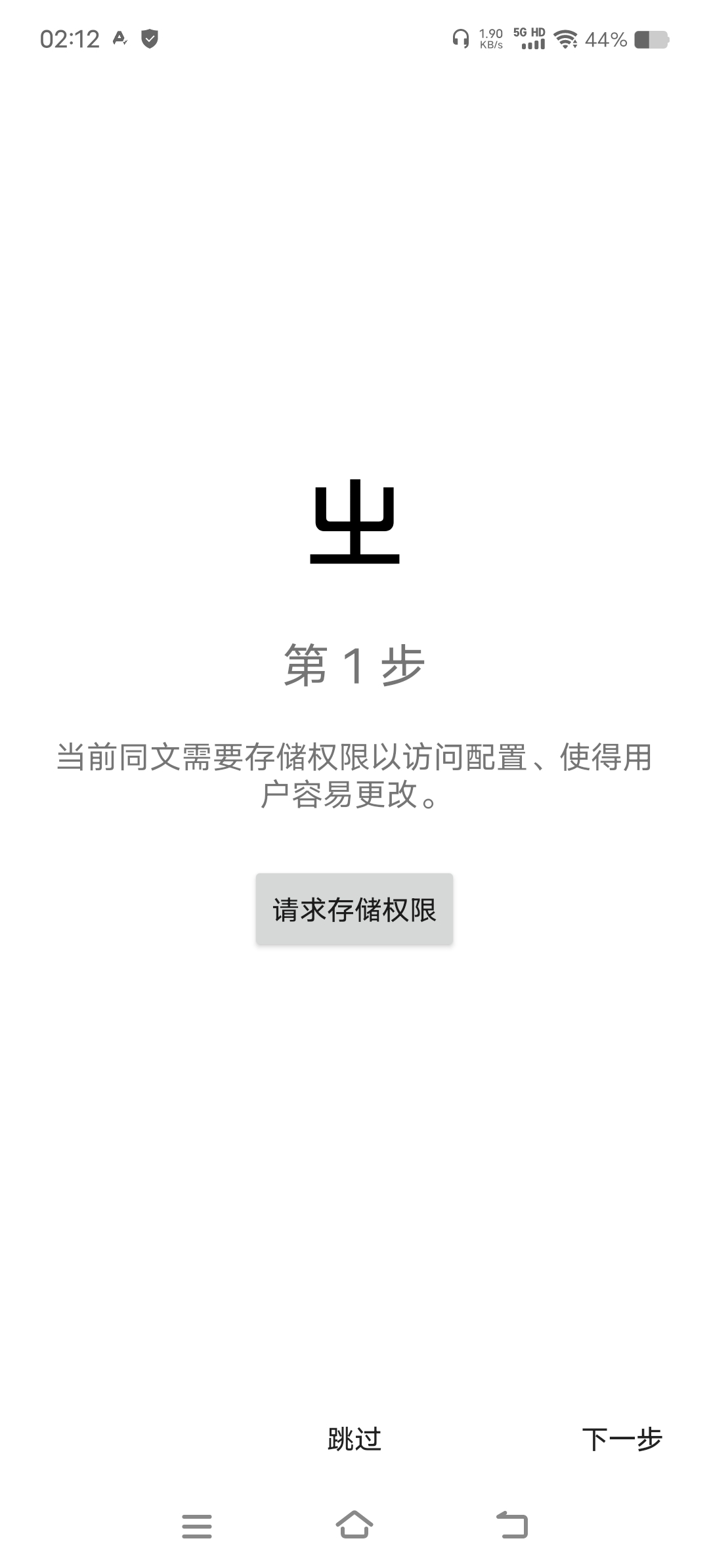
勾选使用输入法
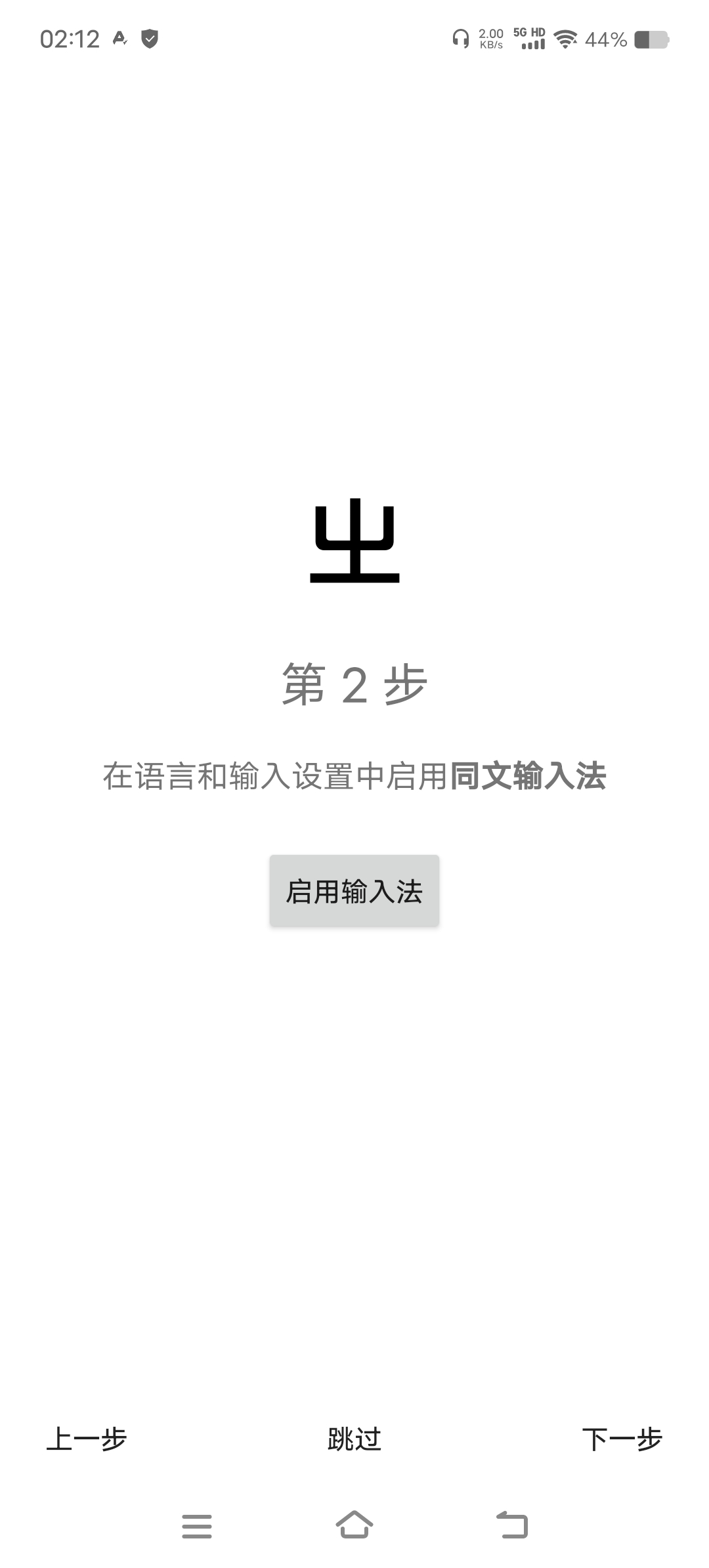
随后会显示正在部署中,在1-2分钟之后即可完成。
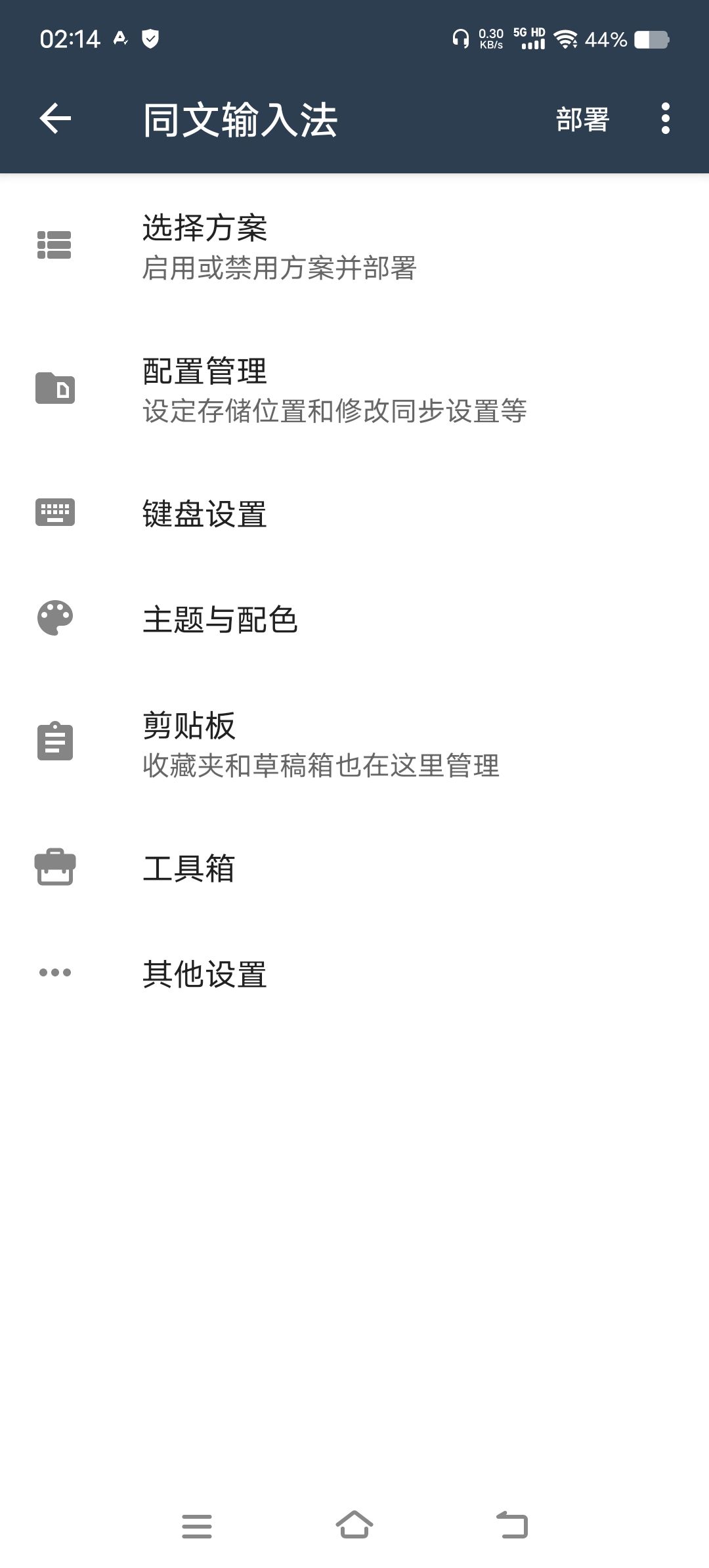
在文本输入的地方,长按屏幕,会弹出选择框,选中输入法,即可选择使用输入法。
选择使用同文输入法。

即可使用moran方案。
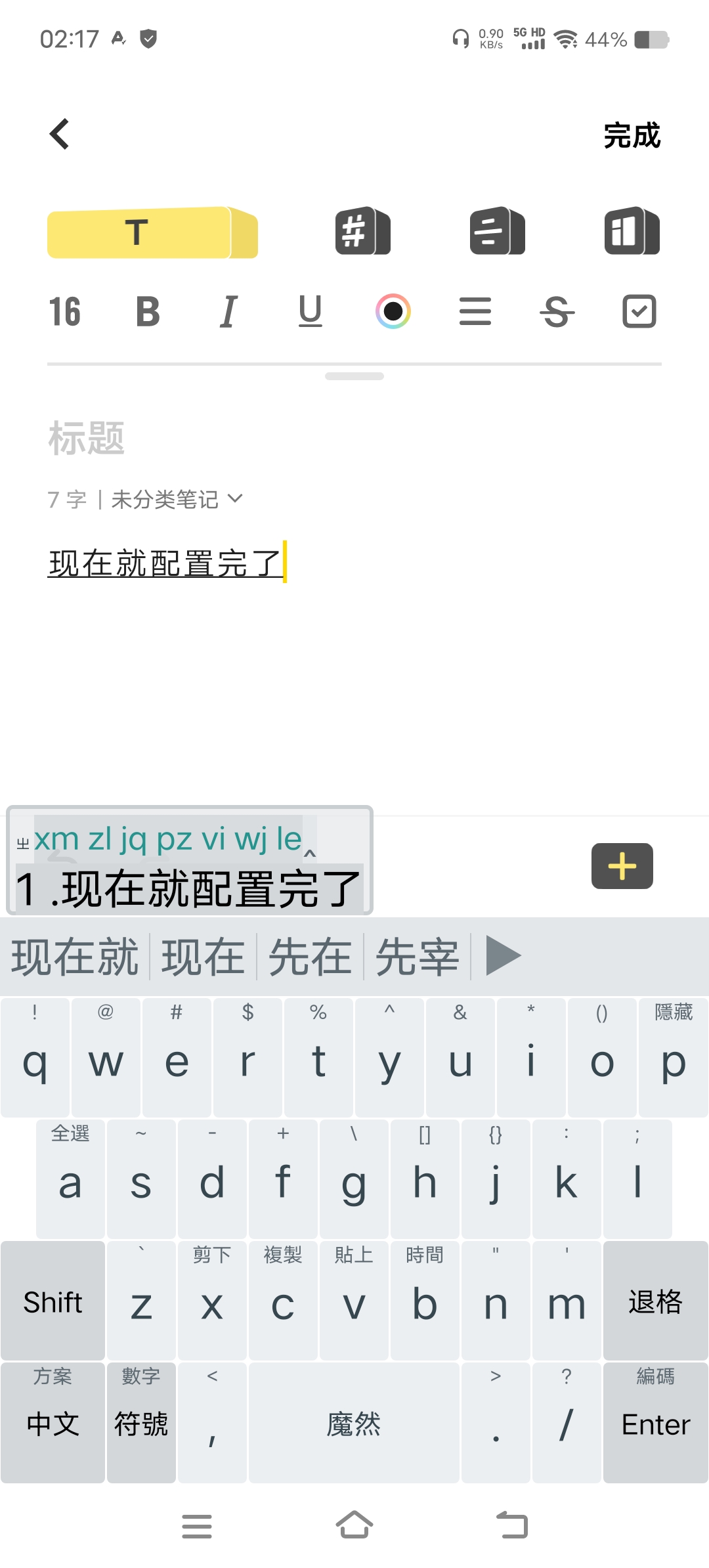

























 1725
1725

 被折叠的 条评论
为什么被折叠?
被折叠的 条评论
为什么被折叠?








